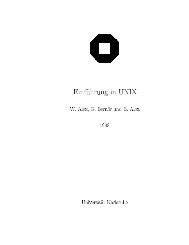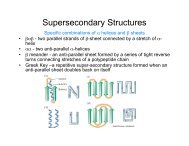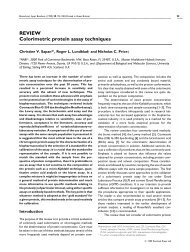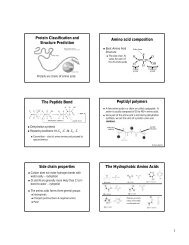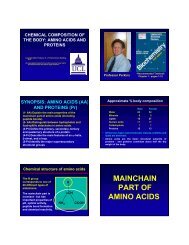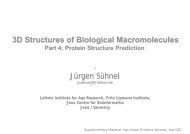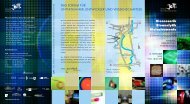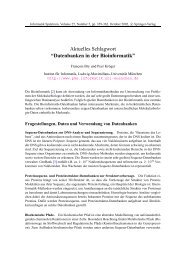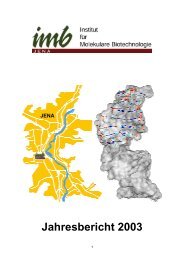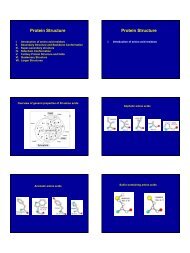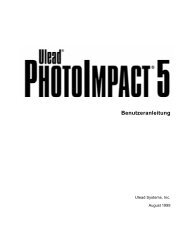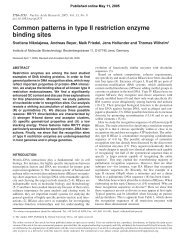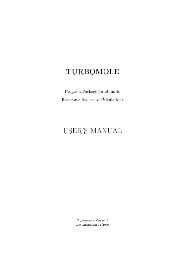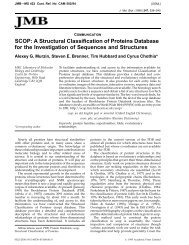Lehrgangsmaterial CorelDRAW 8 - Einführung
Lehrgangsmaterial CorelDRAW 8 - Einführung
Lehrgangsmaterial CorelDRAW 8 - Einführung
Sie wollen auch ein ePaper? Erhöhen Sie die Reichweite Ihrer Titel.
YUMPU macht aus Druck-PDFs automatisch weboptimierte ePaper, die Google liebt.
Corel 8 - Lehrgang, <strong>CorelDRAW</strong>, Bsp. 4<br />
http://www.uni-halle.de/urz/corel8/coreldraw4.htm<br />
1. senkrechte und waagerechte Hilfslinie auf Arbeitsblatt ziehen, um<br />
gemeinsamen Mittelpunkt zu definieren,<br />
2. Flyout-Menü im Hilfsmittel Millimeterpapier öffnen und Hilfsmittel<br />
Polygon anwählen,<br />
3. Doppelklick auf Hilfsmittel Polygon<br />
4. Dialogbox Optionen, Hilfsmittel Polygon durch Doppelklick auf Hilfsmittel<br />
Polygon öffnen:<br />
in Dialogbox Polygon:<br />
Anzahl der Ecken /Seiten: 3,<br />
Taste OK drücken,<br />
5. Mauszeiger auf Schnittpunkt der Hilfslinien positionieren,<br />
6. zur linken Maustaste [Strg]+[Umschalt]-Tasten drücken und ziehen, bis<br />
Dreieck gewünschte Form erreicht hat, alle 3 Tasten loslassen,<br />
7. aus Farbpalette grau zuweisen,<br />
8. durch Doppelklick auf Hilfsmittel Polygon Dialogbox Optionen, Hilfsmittel<br />
Polygon öffnen:<br />
in Dialogbox Polygon:<br />
Anzahl der Ecken / Seiten: 6,<br />
Taste OK drücken,<br />
9. Mauszeiger auf Schnittpunkt der Hilfslinien positionieren,<br />
10. zur linken Maustaste [Strg]+[Umschalt]-Tasten drücken und ziehen, bis<br />
Polygon gewünschte Form erreicht hat,<br />
11. aus Farbpalette blau zuweisen,<br />
12. erneut Dialogbox Hilfsmittel Polygon öffnen:<br />
Optionsfeld Stern aktivieren,<br />
Anzahl der Ecken / Seiten: 6,<br />
Taste OK drücken,<br />
13. Mauszeiger auf Schnittpunkt der Hilfslinien positionieren,<br />
14. zur linken Maustaste [Strg]+[Umschalt]-Tasten drücken und ziehen, bis Stern<br />
gewünschte Größe erreicht hat,<br />
15. aus Farbpalette gelb zuweisen,<br />
16. Hilfslinien entfernen, mit Maus anklicken und mit [Entf]-Taste löschen,<br />
17. alle drei Objekte markieren, d. h. mit dem Hilfsmittel Auswahl und gedrückter<br />
[Umschalt]-Taste Objekte anklicken,<br />
18. Menü: Anordnen » Gruppieren.<br />
Raute zeichnen und in 2 Teile trennen:<br />
6 von 10 18.02.99 14:45